华硕pclink软件是一款可帮助用户实现在电脑端控制手机的软件,它主要用于设备投射、显示通知、截取画面、录像、调整音量、管理应用程序等,方便在电脑上管理移动设备。只要透过USB即可将目前手机画面同步至电脑屏幕上,且可透过电脑端遥控手机、使用电脑输入法输入文字、撷取手机画面、调整音量、设定屏幕旋转功能及休眠模式。
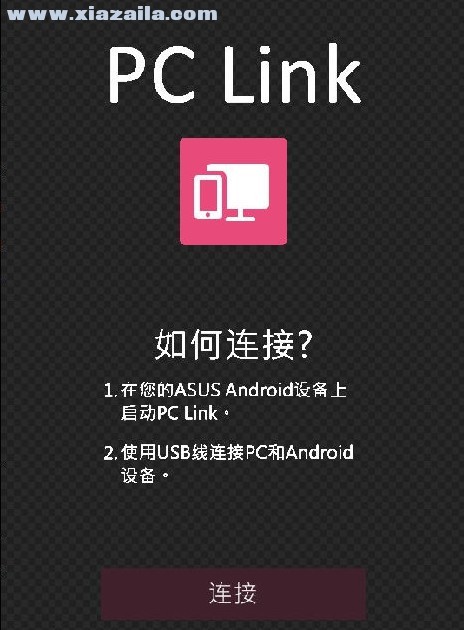
基本介绍
华硕PCLink是一款在电脑上控制手机的软件,就和iTunes的同步功能差不多,通过USB数据线将安卓手机正在运行的画面同步到电脑屏幕上,可以方便快捷地管理手机上的应用或者数据
软件功能
1、将移动设备小屏幕投射至计算机大屏幕:您可以将移动设备通过 USB 连接线或 Wi-Fi* 连接与计算机配对后,轻松将移动设备小屏幕投射至计算机大屏幕。
2、支持使用键盘、鼠标、或触摸屏操作您的移动设备:使用键盘、鼠标、或支持多点触摸屏的计算机上面输入文字信息或传送电子邮件,浏览网页、作笔记或操作好玩有趣的 APP 游戏。
3、显示移动设备的通知*:移动设备的通知随时投射至计算机端显示,并提供您点击接收讯息,让您专注在计算机时,也能同时注意移动设备的讯息。
4、轻松分享撷取移动设备画面:您只要点击移动设备画面撷取键,就可以即刻撷取移动设备画面后存储在计算机上,再通过计算机整理、后制或快速分享给朋友家人。
5、在计算机与移动设备相互复制/贴上文字:您可以在计算机与移动设备之间相互复制/贴上文字,让文字游走于两个设备之间。
6、提供录像功能:在计算机端选取移动设备上方的任务栏,点击录像按钮,任何在移动设备上的动作均可录像保存。
连接说明
安装完软件之后,在你的ASUS Android设备上启动PC Link,使用USB连接线连接电脑和安卓设备
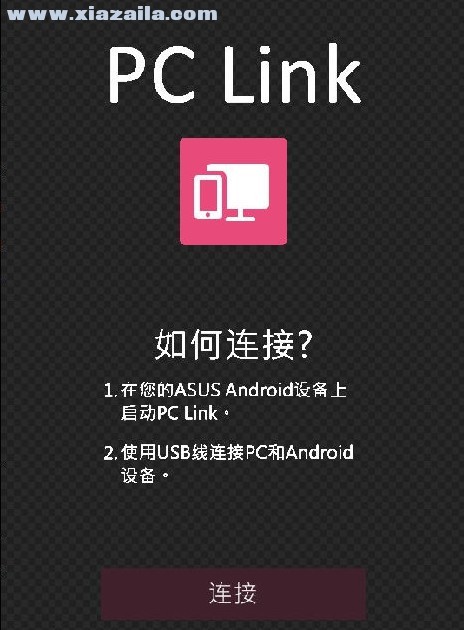
连接失败解决
1、连线方式及时机是否正确?
请将PC端 PC Link程式于主屏幕上执行
建议于USB线连接华硕手机后, 待此对话框跳出后,再点选PC端PC Link画面中的「连线」按钮
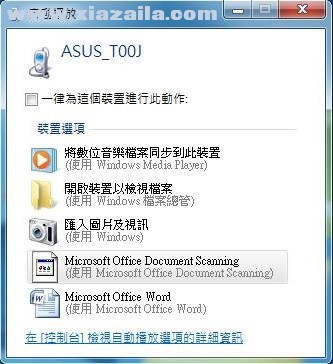
2、请确认目前PC有透过USB线,并仅和一台Android手机连接。并确认ASUS Android手机有PC Link程式, 并且执行 PC Link。之后检查Android驱动程式
请到【开始】->【控制台】->【装置管理员】 安装成功(如下图)
如果安装失败, 请先在PC端,执行PC Link主程式, 然后重新插拔USB线, 此时会协助安装Android驱动程式

3、是否允许USB侦错?
请到ASUS Android手机,打开PC Link程式,将PC和ASUS Android手机透过USB线连接后, 曾经勾选『一律允许透过这台电脑进行』,并且点选『确定』,如下图
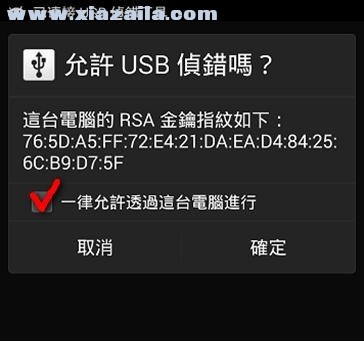





软件评论 您的评论需要经过审核才能显示
网友评论